目标:CentOS 6.3 64位SVN服务器搭建&Win7 32位SVN客户端连接。
安装步骤如下:
1、yum install subversion(使用yum自动安装SVN)
2、输入rpm -ql subversion查看安装位置,如下图:
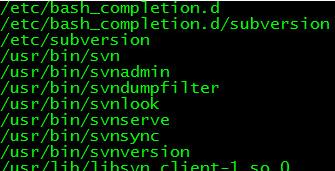
我们知道svn在bin目录下生成了几个二进制文件。
输入 svn --help可以查看svn的使用方法,如下图。
[root@master conf]# svn --version
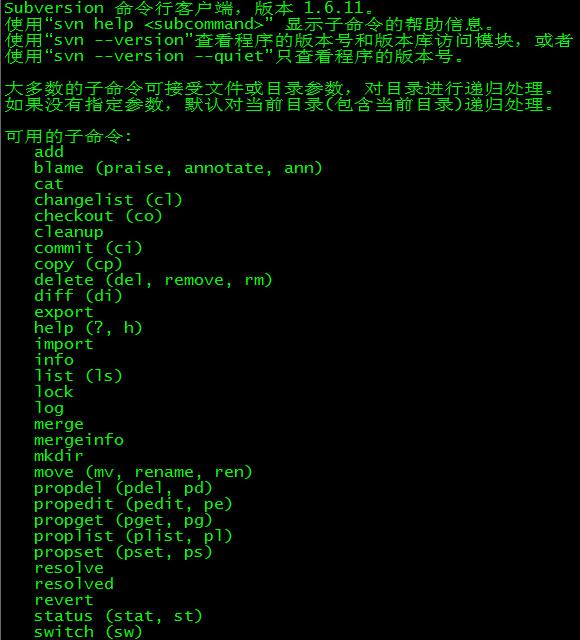
3、创建svn版本库目录
mkdir -p /var/svn/svnrepos
4、创建版本库
svnadmin create /var/svn/svnrepos
执行了这个命令之后会在/var/svn/svnrepos目录下生成如下这些文件
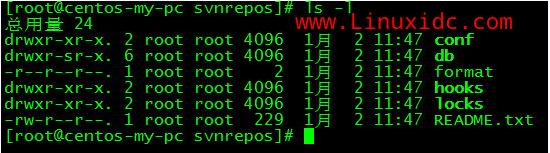
5、进入conf目录(该svn版本库配置文件)
authz文件是权限控制文件
passwd是帐号密码文件
svnserve.conf SVN服务配置文件
6、设置帐号密码
vi passwd
在[users]块中添加用户和密码,格式:帐号=密码,如dan=dan
7、设置权限
vi authz
在末尾添加如下代码:
[/]
dan=rw
意思是版本库的根目录dan对其有读写权限。
8、修改svnserve.conf文件
vi svnserve.conf
打开下面的几个注释:
anon-access = none #非授权用户不可访问
auth-access = write #授权用户可写
password-db = passwd #使用哪个文件作为账号文件
authz-db = authz #使用哪个文件作为权限文件
realm = /var/svn/svnrepos # 认证空间名,版本库所在目录
左边必须不能有空格。
9、启动svn版本库
svnserve -d -r /var/svn/svnrepos
service svnserve start 启动
service svnserve restart 重动
service svnserve start 停止
10、安装配置完毕后,svnserve服务就被添加到了系统的自动启动进程里面,但是尚未开启,所以依然无法随系统自动启动服务。为了安全起见,我们需要修改SVN服务端口,及自定义版本库所在目录。所以需要对以下文件进行相应的修改。
vi /etc/rc.d/init.d/svnserve
找到以下内容
pidfile=${PIDFILE-/var/run/svnserve.pid}
lockfile=${LOCKFILE-/var/lock/subsys/svnserve}
args="--daemon --pid-file=${pidfile} $OPTIONS"
修改为
pidfile=${PIDFILE-/var/run/svnserve.pid}
lockfile=${LOCKFILE-/var/lock/subsys/svnserve}
logfile=/var/log/svnserve.log
args="--daemon --root /storage/repos --listen-port 621 --pid-file=${pidfile} --log-file=${logfile} $OPTIONS"
--root 是版本库所在的目录
--listen-port 是SVN服务端口号
--log-file 是SVN日志文件
修改完成后使用以下命令将自动跟随系统启动功能进行激活
chkconfig svnserve on
重新启动Linux系统,可以生效svn服务器自动开启。
11、在Windows 7上测试
新建一个测试文件夹,在该文件夹下右键选择 SVN checkout如下图(要事先安装TortoiseSVN):
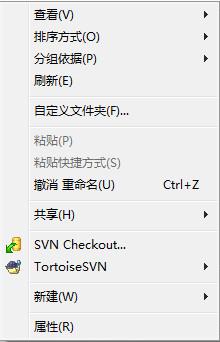
填写SVN的地址,如下图:
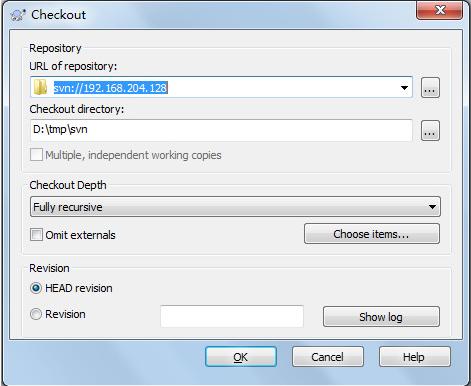
输入密码,如下图:
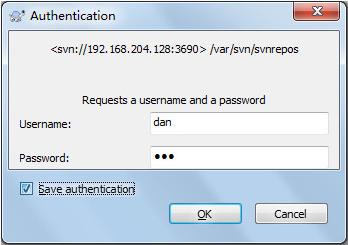
注:以上图片上传到红联Linux系统教程频道中。
到此为止可以上传,和下载了。

